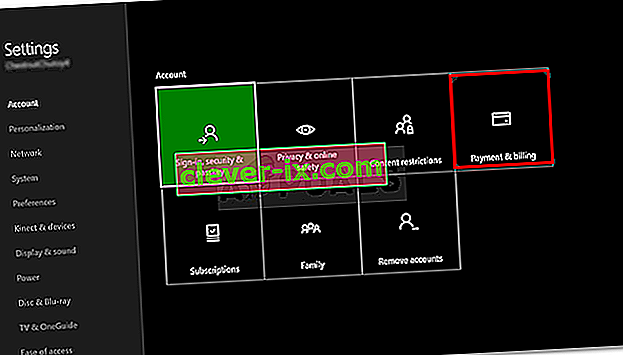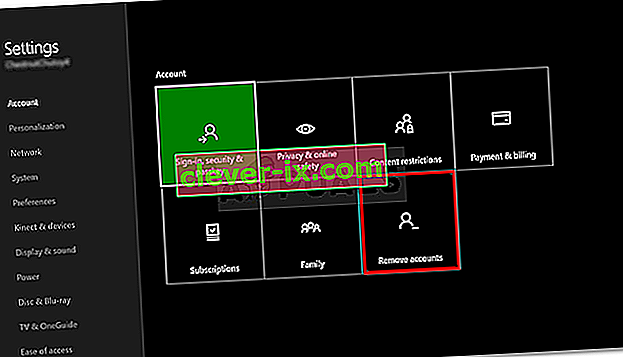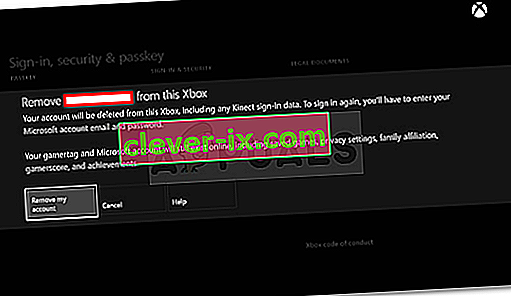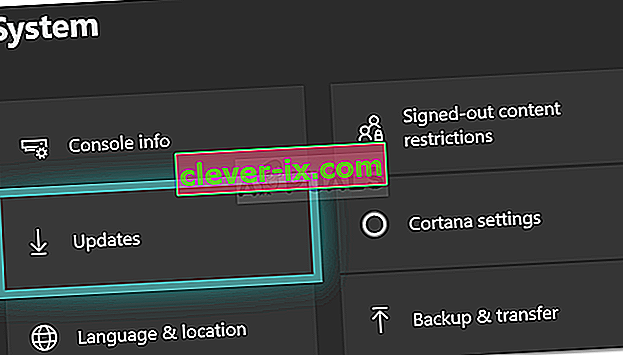0x87dd0006 chyba může být způsobena nesprávnou fakturační údaje, poškozený profil, atd., Díky které uživatelé nebudou moci přihlásit k jejich Xbox účty. Xbox vám umožní na konzoli Xbox užít si spoustu her, vaše herní relace však někdy mohou být přerušeny obecnými chybami. 0x87dd0006 chyba byla široce známa a Xbox Support snažili ze všech nejtěžší tento problém vyřešit. Někteří uživatelé se však stále setkávají s problémem, který je hrozný, protože herní relace nelze vměšovat.
Xbox One byl hlavní obětí této chyby, ale vzhledem k velké a včasné reakce Xbox podpory, byla tato záležitost rychle řešit. Pro ty, kteří stále čelí této nepříjemné chybě, už si nemusíte dělat starosti. Tento článek vás naučí, jak chybu opravit bez problémů. Stačí tedy projít zmíněnými řešeními a během chvilky budete hrát.
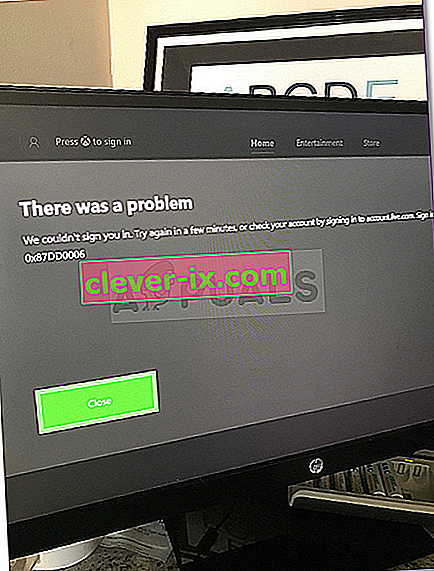
Co způsobuje chybu přihlášení 0x87dd0006 ke konzole Xbox?
Tato chyba přihlášení může být způsobena z následujících důvodů -
- Nesprávné fakturační údaje . Pokud jsou fakturační údaje, které jste uvedli, nesprávné, může se kvůli nim objevit chyba.
- Poškozený profil . Někdy jsou uživatelské profily poškozené, kvůli čemuž se chyba objeví.
- Konfigurace sítě . Jednou může být vaše síťová konfigurace trochu zvláštní, kvůli které se chyba může objevit.
Chcete-li problém odstranit, postupujte podle uvedených řešení.
Řešení 1: Opravte své fakturační údaje
Běžnou příčinou chyby 0x87dd0006 jsou nesprávné fakturační údaje. Pokud jsou vaše fakturační údaje nesprávné, může to způsobit vyskakování chyby, protože platby neprobíhají. V takovém případě stačí dvakrát zkontrolovat fakturační údaje.
- Přejděte na svůj účet Microsoft.
- Přejděte do sekce Platby a fakturace a zvolte Fakturační údaje .
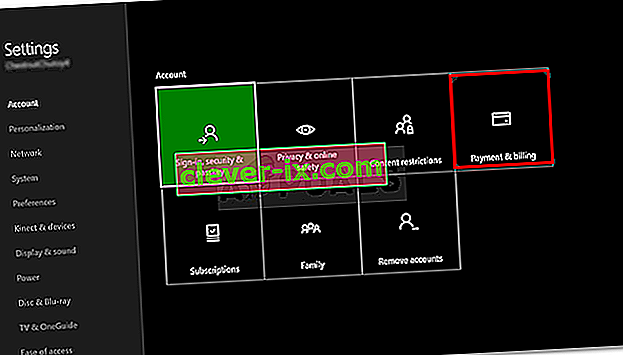
- Vyberte možnost Upravit profil a poté podle uvedených pokynů aktualizujte své fakturační údaje.
Řešení 2: Smažte svůj profil
Pokud dojde k poškození vašeho uživatelského profilu, budete jej muset smazat a znovu stáhnout. Po odstranění můžete svůj účet snadno znovu přidat, takže se nemusíte bát. Postup je následující:
- Na ovladači otevřete průvodce stisknutím tlačítka Xbox .
- Vyberte Systém a poté přejděte do Nastavení .
- Nyní přejděte na Účty a pak vyberte Odebrat účty .
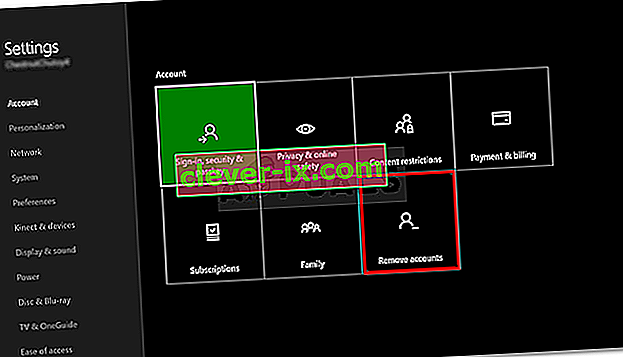
- Stačí vybrat účet, který chcete odebrat, a klepnutím na Odebrat jej odeberete.
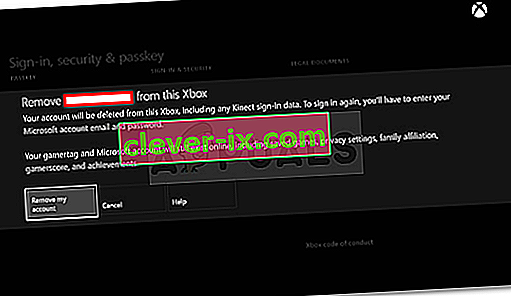
Po dokončení je čas znovu přidat váš účet. Udělej následující:
- Průvodce znovu otevřete stisknutím tlačítka Xbox .
- Vyberte svého avatara, posuňte se dolů a vyberte Přidat nového .
- Zadejte své přihlašovací údaje.

- Souhlasíte s podmínkami služby a ochrany osobních údajů .
- Při správě účtu a zabezpečení postupujte podle pokynů na obrazovce.
Řešení 3: Aktualizujte konzolu
Aktualizace jsou nedílnou součástí každého hardwaru. Pokud jste konzolu nějakou dobu neaktualizovali, může se kvůli ní objevit chyba. Proto se ujistěte, že používáte nejnovější verzi. Postup aktualizace konzoly:
- Stisknutím tlačítka Xbox otevřete průvodce.
- Přejděte do Nastavení a poté vyberte Všechna nastavení .
- Přejděte na Systém a poté na Aktualizace .
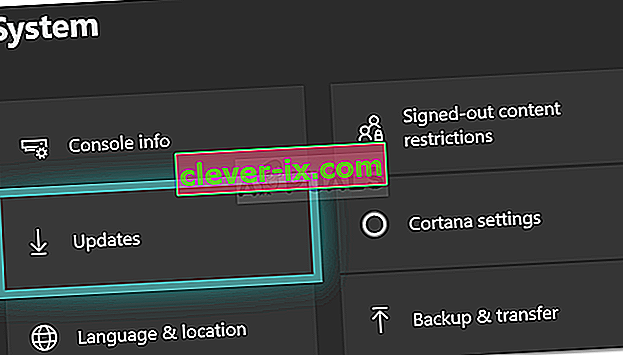
- Vyberte Aktualizovat konzolu a zkontrolujte, zda tam nejsou nějaké aktualizace.
Řešení 4: Restartujte směrovač
Jak jsme již zmínili, někdy může být kořenem problému vaše síťová konfigurace. Po restartování routeru se konfigurace vaší sítě resetuje a můžete začít znovu. Nezáleží na tom, zda máte bezdrátový směrovač, nezapomeňte jej restartovat.
Před restartováním routeru také nezapomeňte Xbox vypnout. Jakmile to uděláte, znovu zapněte konzolu Xbox a zkuste se přihlásit.
Řešení 5: Přihlaste se k jinému účtu
Někteří uživatelé nahlásili, že jejich chyba byla opravena, jakmile se přihlásili k jinému účtu, odhlásili se z něj a poté se pokusili přihlásit ke svému účtu. Proto stojí za to to vyzkoušet. Pokud máte jiný účet, přihlaste se k tomuto účtu, odhlaste se z něj a zkuste se přihlásit ke svému vlastnímu účtu.
Řešení 6: Odhlaste se ze všech účtů
Objevily se zprávy, že chybu lze vyřešit také odhlášením ze všech přihlášených účtů. Musíte se odhlásit ze všech účtů, v nastavení připojení vyberte možnost „Zapomenout Wi-fi“ a poté vypněte Xbox. Poté zapněte konzolu Xbox a připojte se k Wi-fi. Poté se zkuste přihlásit ke svému účtu a zkontrolujte, zda se tím problém nevyřešil.
Řešení 7: Kontrola prostojů
Pokud se zdá, že žádná z výše uvedených metod nefunguje, je možné, že servery Xbox jsou na konci dočasně nefunkční. Existuje řada případů, kdy se uživatelé kvůli výpadku serverů setkávají s chybovou zprávou 0x87dd0006.
Úředníci Xbox dokonce potvrdili toto chování v mnoha uživatelských vláknech na různých fórech. Co můžete udělat, je zkontrolovat stav serverů Xbox pomocí různých detektorů třetích stran, jako je DownDetector, a hledat ve fórech. Pokud vidíte vzor, znamená to, že na konci Microsoftu je problém a kromě čekání není nic, co byste mohli dělat.
Řešení 8: Factory Resetting Xbox
Pokud jsou servery online a jste si jisti, že služby Xbox nefungují, měli byste Xbox resetovat do továrního nastavení. Existuje řada případů, kdy se kvůli špatné konfiguraci a nesprávným datům v mezipaměti sítě Xbox nemůžete připojit k serverům Xbox Live.
Měli byste přejít na metodu 3 Xbox One nebude hrát stažené hry a podle pokynů proveďte měkký reset vašeho Xbox. Po resetování se pokuste znovu připojit k síti WiFi a zkontrolujte, zda je problém vyřešen.